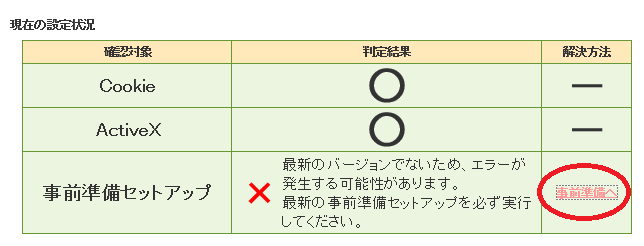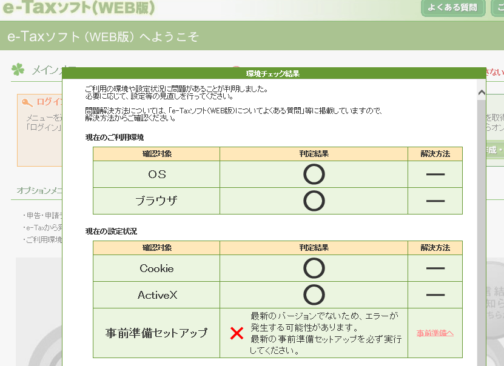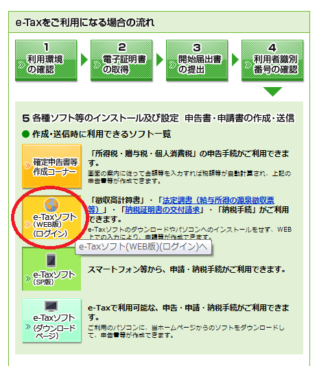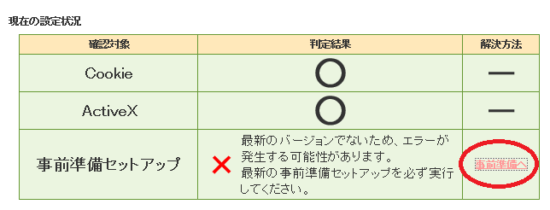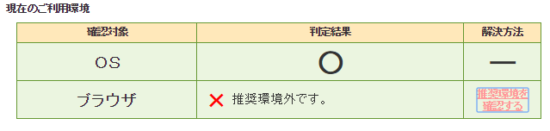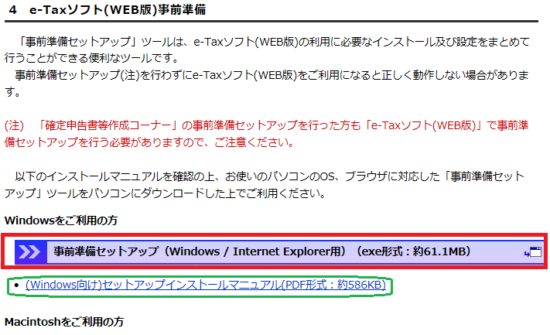この記事には広告を含む場合があります。
記事内で紹介する商品を購入することで、当サイトに売り上げの一部が還元されることがあります。
e-Taxソフト(WEB版)を利用する場合、事前準備が必要です。(エラーが発生する可能性があるようです。)
(e-Taxソフト(WEB版)「環境チェック結果画面」より。)
[aside type=”pink”]掲載画像、内容は、記事の掲載日時点のものです。バージョンアップ等により掲載内容とは仕様が異なる場合もありますので、最新の情報はe-taxで確認してください。[/aside]
参考
参考 e-Tax;e-Taxソフト(WEB版)を利用するに当たって>4 e-Taxソフト(WEB版)事前準備
e-Taxソフト(WEB版)の事前準備セットアップが必要な場合
e-Taxソフト(WEB版)を最初に利用する場合は、事前準備が必要です。
過去にe-Taxソフト(WEB版)を利用していて、前回の利用から時間が経過しているような場合も、e-taxのTopページの左下にある「e-Taxソフト(WEB版)(ログイン)」をクリックすると自動で「環境チェック」を実行しますので、その結果画面を参照して事前準備が必要かどうかを確認してください。
クリックすると次の画面が表示されます。
事前準備が必要な場合
上記の画面が表示された場合は、解決方法の「事前準備へ」(上の画像の赤色の丸囲み部分)をクリックして事前準備を開始します。Windowsの場合とMacの場合に分けて説明しますが、クリックする場所が異なるだけでどちらも似たような手順です。
ブラウザが推奨していない場合
Google Chromeなど一部のブラウザは推奨していないようです。Internet Explore11など推奨しているブラウザでe-taxを開いてください。推奨ているブラウザは「推奨環境を確認する」をクリックして確認してください。
事前準備セットアップ
事前準備セットアップツールのダウンロード
「環境チェック結果」の画面で「事前準備へ」をクリックすると次のページが開きます。
上の画像の「4 e-Taxソフト(WEB版)事前準備」から「事前準備セットアップ」ツールをダウンロードしてインストールしています。(Winsows版は、上の画像の赤色の枠囲み部分です。)
インストールマニュアル(Windows版は上の画像の緑色の枠囲み部分)がありますので、参照しながらインストールしていきます。
Mac(Safari)について
今回の記事を書くためにMac(Safari)を利用してみましたが、e-Taxソフト(WEB版)はSafari9に対応していませんでした。
■□◆◇ 編集後記 ◇◆□■
やはり雪に。関東を移動するのは今日は大変そうです。